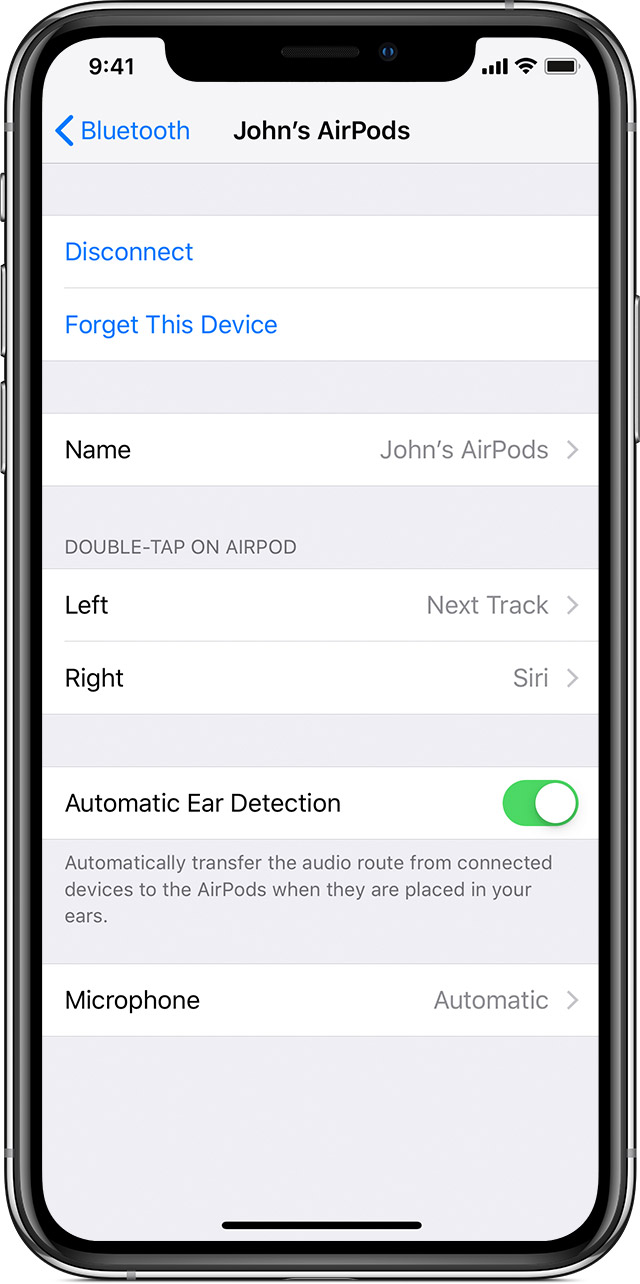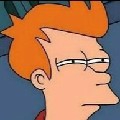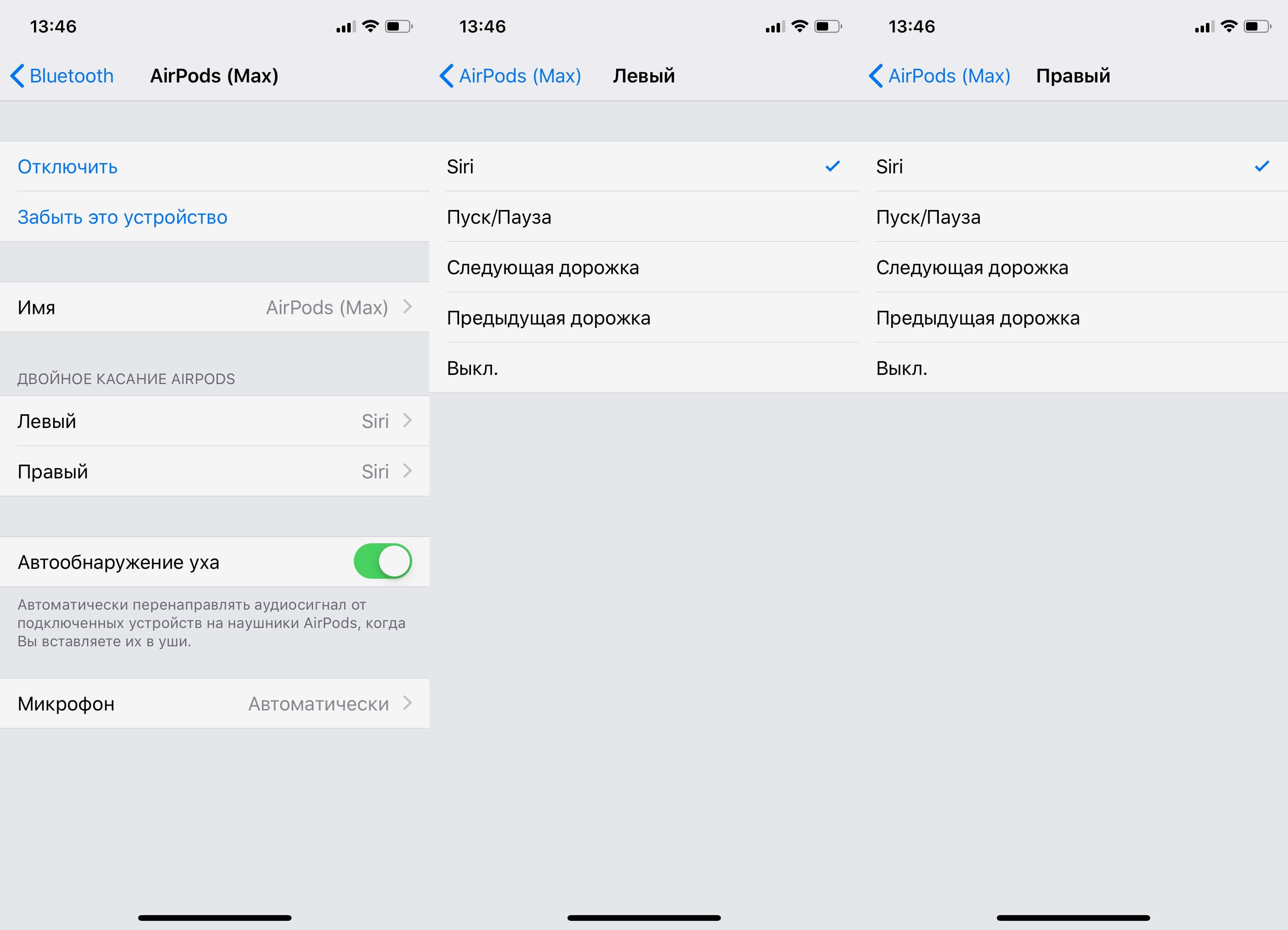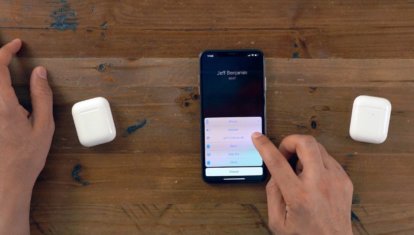Как выключить сенсор на наушниках
Как отключить сенсор на airpods
Узнайте, как изменить имя AirPods, изменить то, что происходит, когда вы дважды коснитесь AirPod, и многое другое.
Имя AirPods
Нажмите на текущее имя. Затем введите новое имя для вашего AirPods и нажмите Готово.
Изменить двойное нажатие
Выберите левую или правую AirPod в экран, Bluetooth, и выберите, что вы хотите произойти, когда вы дважды коснитесь AirPod:
Включите автоматическое обнаружение уха или выключить
По умолчанию AirPods смысле, когда они в ухе и получать аудио с вашего устройства. AirPods также приостановить и возобновить воспроизведение, когда вы удалите один из ваших AirPods, или остановить воспроизведение—и не возобновить—когда вы удалите оба. Если у вас есть автоматическое обнаружение уха, и вы не носите свой AirPods, аудио воспроизводится через динамики вашего устройства.
Когда вы выключите автоматическое обнаружение уха, эти функции отключены, и все аудио играет в свой AirPods, является ли или не вы носите их.
Набор микрофонов влево, вправо или автоматически
Есть микрофон в каждом AirPod, так что вы можете делать телефонные звонки и пользоваться Siri. По умолчанию, микрофон устанавливается автоматически, так что либо вашего AirPods может выступать в качестве микрофона. Если вы используете только один AirPod, что AirPod будет микрофон.
Вы также можете установить микрофон всегда слева или всегда справа. Они устанавливают микрофон в левой или правой AirPod. Что AirPod будет микрофон, даже если вы удалите его из вашего уха или пустить его в дело.
Элементы управления наушников AirPods
Вы можете приостанавливать и возобновлять воспроизведение, отвечать на телефонные вызовы, пропускать песни и обращаться к Siri, управляя наушниками AirPods не только в приложении, но и с помощью элементов управления наушников AirPods. Вы можете настроить элементы управления наушников AirPods (1-го и 2-го поколения), AirPods Pro или AirPods Max на Вашем устройстве.
На устройстве откройте «Настройки» 

Элементы управления наушников AirPods (1-го и 2‑го поколения)
Двойным касанием можно ответить на входящий вызов. Кроме того, на любом из наушников AirPods можно настроить выполнение следующих действий двойным касанием:
Приостановка и возобновление воспроизведения аудио.
Переход к следующей песне.
Возврат к предыдущей песне.
Элементы управления AirPods (3‑го поколения)
На ножке каждого из наушников AirPods (3‑го поколения) есть датчик силы нажатия. Датчик силы нажатия автоматически настроен на выполнение следующих действий.
Воспроизведение и приостановка аудио. Один раз нажмите датчик силы нажатия. Чтобы возобновить воспроизведение, нажмите еще раз.
Переход к следующей песне. Дважды нажмите датчик силы нажатия.
Переход к предыдущей песне. Трижды нажмите датчик силы нажатия.
Ответ на вызов. Чтобы принять входящий вызов, нажмите датчик силы нажатия.
Активация Siri. Нажмите и удерживайте датчик силы нажатия, а затем задайте вопрос или попросите выполнить действие с приложением или другое действие.
Элементы управления наушников AirPods Pro
На ножке каждого из наушников AirPods Pro есть датчик силы нажатия. Датчик силы нажатия позволяет выполнять следующие действия.
Воспроизведение и приостановка аудио. Один раз нажмите датчик силы нажатия. Чтобы возобновить воспроизведение, нажмите еще раз.
Переход к следующей песне. Дважды нажмите датчик силы нажатия.
Переход к предыдущей песне. Трижды нажмите датчик силы нажатия.
Ответ на вызов. Чтобы принять входящий вызов, нажмите датчик силы нажатия.
Переключение между режимом шумоподавления и режимом прозрачности. Можно настроить выполнение этого действия при нажатии и удерживании датчика силы нажатия на любом из наушников AirPods. См. раздел Изменение настроек аудио для наушников AirPods Pro.
Активация Siri. Можно настроить выполнение этого действия при нажатии и удерживании датчика силы нажатия на любом из наушников AirPods. Обратитесь к разделу Настройка Siri.
Элементы управления наушников AirPods Max
С помощью колесика Digital Crown и кнопки управления шумом, расположенной на правом наушнике, можно управлять воспроизведением аудио, телефонными вызовами и вызовами FaceTime.
С помощью колесика Digital Crown и кнопки управления шумом можно выполнять следующие действия.
Приостановка и возобновление воспроизведения аудио. Один раз нажмите колесико Digital Crown. Чтобы возобновить воспроизведение, нажмите еще раз.
Переход к следующей песне. Дважды нажмите колесико Digital Crown.
Переход к предыдущей песне. Трижды нажмите колесико Digital Crown.
Регулировка громкости. Поверните колесико Digital Crown.
Переключение между режимом шумоподавления и режимом прозрачности. Нажмите кнопку управления шумом. См. раздел Изменение настроек аудио для наушников AirPods Max.
Управление телефонными вызовами и вызовами FaceTime
С помощью колесика Digital Crown можно выполнять следующие действия при входящем вызове.
Ответ на вызов. Один раз нажмите колесико Digital Crown. Нажмите еще раз, чтобы завершить вызов.
Отклонение входящего вызова. Два раза нажмите колесико Digital Crown.
Ответ на второй входящий вызов и удержание первого. Один раз нажмите колесико Digital Crown.
Переключение между двумя активными вызовами. Дважды нажмите колесико Digital Crown, чтобы завершить текущий вызов и переключиться на другой вызов.
Отклонение второго входящего вызова. Нажмите и удерживайте колесико Digital Crown.
Отправка вызова на Ваш телефон. Дважды нажмите колесико Digital Crown.
Активация Siri. Нажмите один раз и удерживайте колесико Digital Crown, дождитесь звукового сигнала, а затем задайте вопрос или попросите выполнить действие с приложением или другое действие.
[Вопросы] Как отключить сенсор на наушниках?
| Здравствуйте! У меня наушники Mi True Wireless Earphones 2 Basic. Я бегаю каждый день, решил перейти на беспроводные, но это просто ужас! Когда начинаешь потеть, то наушники начинают жить своей жизнью: то ставят паузу, то врубают Гугл ассистента. Последнего я отрубил, но вот с паузой разобораться не смог. Я уже готов этот сенсор физически убрать, но в моём городе таким не занимаются, а в официальном вообще такой услуги не оказывают. Постоянно приходится на телефоне play нажимать! Подскажите, пожалуйста, что делать, потому что примерно через 20 минут бегать под музыку в этих наушниках невозможно. |
Спасибо большое, но ничего из этого не помогло. Замотал несколькими слоями изоленты)
| Такс, изолента не помогла, пытался приделать силикон, создав воздушную прослойку, но в итоге из-за размера не помещались в кейсе, убрал нижнюю часть верхней крышки кейса (она легко убирается), но холостые срабатывания всё-таки не ушли, просто стали реже происходить. Проблема решилась радикально: сжёг к херам собачьим эти конченные наушники и купил Apple Airpods. Вообще многие проблемы с продукцией компании Xiaomi решаются заменой на продукцию компании Apple. Рекомендую. Xiaomi – шлак фикалий. |
Xiaomi Comm APP
Получайте новости о Mi продукции и MIUI
Рекомендации
* Рекомендуется загружать изображения для обложки с разрешением 720*312
Изменения необратимы после отправки
Cookies Preference Center
We use cookies on this website. To learn in detail about how we use cookies, please read our full Cookies Notice. To reject all non-essential cookies simply click «Save and Close» below. To accept or reject cookies by category please simply click on the tabs to the left. You can revisit and change your settings at any time. read more
These cookies are necessary for the website to function and cannot be switched off in our systems. They are usually only set in response to actions made by you which amount to a request for services such as setting your privacy preferences, logging in or filling in formsYou can set your browser to block or alert you about these cookies, but some parts of thesite will not then work. These cookies do not store any personally identifiable information.
These cookies are necessary for the website to function and cannot be switched off in our systems. They are usually only set in response to actions made by you which amount to a request for services such as setting your privacy preferences, logging in or filling in formsYou can set your browser to block or alert you about these cookies, but some parts of thesite will not then work. These cookies do not store any personally identifiable information.
These cookies are necessary for the website to function and cannot be switched off in our systems. They are usually only set in response to actions made by you which amount to a request for services such as setting your privacy preferences, logging in or filling in formsYou can set your browser to block or alert you about these cookies, but some parts of thesite will not then work. These cookies do not store any personally identifiable information.
Как отключить сенсор на наушниках?
Как отключить сенсор на наушниках AirPods Pro?
Зажмите на 5-10 секунд кнопку на футляре наушников Ждите пока не перестанет моргать индикатор Все привязки сотрутся, это был сброс настроек
Как отключить датчик приближения в наушниках?
Как отключить сенсор на наушниках андроид?
Зажмите на 5-10 секунд кнопку на футляре наушников Ждите пока не перестанет моргать индикатор Все привязки сотрутся, это был сброс настроек
Как отключить датчик на наушниках?
Если наушники не надеты на вас, убедитесь, что рядом с датчиком нет чего-либо другого, потому что он может сработать. Вы можете отключить эту функцию в приложении для подключения наушников Headphones Connect app [Pauses when headphones are taken off] (Пауза, когда сняты наушники) в настройках.
Как настроить AirPods Pro касания?
На вашем iPhone перейдите в «Настройки»> «Bluetooth». Нажмите «i» рядом с вашими AirPods Pro (убедитесь, что они подключены). В разделе «Нажмите и удерживайте AirPods» выберите «Влево» или «Вправо», выберите «Настроить», если датчик AirPod Force Sensor активирует контроль шума или Siri You.
Где находится сенсор на AirPods Pro?
В AirPods Pro появился датчик нажатия на корпусе, который отвечает сразу за несколько команд. Слева управление AirPods, справа AirPods Pro. Удобно, что все жесты работают сразу на двух наушниках. Поэтому не надо переживать о том, с какой стороны, к примеру, нужно переключать трек.
Как отключить Датчик приближения андроид 10?
Как отключить датчики в AirPods?
Вы можете отключить эту функцию в настройках AirPod в разделе Настройки> Bluetooth> AirPods. Нажмите на я рядом с вашими AirPods и переключатель Автоматическое обнаружение уха выкл.
Как отключить Датчик приближения Xiaomi Redmi 9?
Как отключить сенсор на наушниках AirPods?
Как отключить сенсор на наушниках Xiaomi?
Для отключения и сброса наушников необходимо удерживать сенсорные панели несколько секунд, пока не загорятся красные индикаторы. Если во время использования достать наушник из уха, воспроизведение не останавливается как в AirPods.
Как отключить Гугл Ассистент для наушников?
Как отключить Автораспознавание уха?
в списке подключенных устройств находим свои AirPod-ы и тапаем буквочку «i» в той же строчке, рядом с названием модели; в появившемся меню находим и отключаем опцию «Автообнаружение уха«.
Как отключить автообнаружение уха?
Выберите «Левый» или «Правый», затем выберите действие для этого наушника: вызов Siri или изменение режима управления шумом. Коснитесь одного из режимов управления шумом, чтобы включить или выключить его. Включение и отключение функции «Автообнаружение уха». Коснитесь «Автообнаружение уха».
Как отключить датчик уха?
В большинстве версий OS Android опция отключения датчика находится в общих настройках. Откройте на своем телефоне «Настройки», зайдите в раздел «Системные приложения» и выберите «Телефон». В списке доступных опций выберите «Входящие вызовы» и установите переключатель «Датчик приближения» в положение «Выкл».
Как настроить жесты-команды для AirPods
Несмотря на то, что AirPods были анонсированы ещё в 2016 году, Apple продолжает внедрять новые полезные функции в наушники. Вместе с релизом iOS 12, AirPods обзавелись опцией прослушки, а годом ранее, компания внедрила возможность тонкой настройки жестов-касаний. На этом, думаем, стоит остановиться более подробно.
Основной жест, который используется для управления беспроводными наушниками AirPods — это двойное касание. Наушники оснащены специальными сенсорами, поэтому касания распознаются каждым наушником независимо друг от друга. Соответственно, действия, совершаемые по двойному касанию на правом и левом наушнике, можно назначить отдельно. Давайте разберем, как это сделать.
На выбор доступны следующие команды:
Всё готово! Осталось лишь настроить жесты на своё усмотрение. Не исключено, со временем список доступных команд будет пополняться, поэтому с выходом очередного крупного обновления имеет смысл проверить настройки на предмет новых жестов.
Предлагаем подписаться на наш канал в «Яндекс.Дзен». Там вы сможете найти эксклюзивные материалы, которых нет на сайте.
Новости, статьи и анонсы публикаций
Свободное общение и обсуждение материалов
Лонгриды для вас
Распродажа 11.11 — это день огромных скидок вообще на всё. В рамках этого мероприятия можно купить отличные наушники и блютуз-колонки от бренда Tronsmart по всем уж копеечным ценам. Но поторопитесь — для этого у вас будет всего один день
Отличить поддельные AirPods от оригинала не так уж и просто. Их внешность, функциональность и качества звука могут совпадать довольно сильно. Так что обращать внимание нужно на что-то другое
Apple выпустила первую бета-версию прошивки AirPods Pro с поддержкой пространственного звучания в FaceTime. Рассказываем, кто может установить обновление и как это сделать
По-моему «Выкл» это не выключить наушники а выключить жесты! Разве не так!?